주 프로최적자 수정자 컨트롤은 최적화 수준 롤아웃에 있습니다.
프로최적자를 최적화하려면 계산을 클릭합니다. 그런 다음 대화식으로 최적화 수준을 조정할 수 있습니다. 유지할 정점 백분율(정점 %)을 설정하거나 유지할 정점의 명시적 개수(정점 개수)를 설정하여 최적화 수준을 선택합니다.
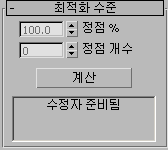
추가 롤아웃에는 모델이 최적화되는 방법과 유지하거나 무시할 정보 유형을 제어할 수 있는 옵션이 포함되어 있습니다. 이러한 옵션은 대화식이 아닙니다. 초기 최적화 후 해당 설정을 조정하는 경우 효과가 나타나도록 하려면 계산을 다시 한 번 클릭해야 합니다.
프로최적자 작업 흐름
프로최적자 수정자를 사용할 때는 대부분의 상황에서 다음 단계를 수행합니다.
-
 최적화할 오브젝트를 선택합니다.
최적화할 오브젝트를 선택합니다. -
 수정 패널로 이동하여 프로최적자 수정자를 적용합니다. 주: 프로최적자 수정자는 3ds Max 형상 오브젝트에 사용할 수 있지만 라이트, 카메라 또는 도우미와 같은 비형상 오브젝트에는 사용할 수 없습니다.
수정 패널로 이동하여 프로최적자 수정자를 적용합니다. 주: 프로최적자 수정자는 3ds Max 형상 오브젝트에 사용할 수 있지만 라이트, 카메라 또는 도우미와 같은 비형상 오브젝트에는 사용할 수 없습니다. - 최적화 수준 롤아웃에서 계산을 클릭합니다.
이렇게 하면 프로최적자가 초기화되고 최적화 수준을 대화식으로 조정할 수 있습니다.
- 원하는 최적화 수준을 얻을 때까지 정점 % 또는 정점 개수 값을 조정합니다.
- 선택적 설정을 변경하려면 지금 변경하고 계산을 다시 한 번 클릭합니다. 팁: 프로최적자에 익숙해지면 계산을 처음 클릭하기 전에 이러한 설정을 변경할 수도 있습니다.
- 원하는 최적화 수준과 세부 정보를 얻으면 스택을 마우스 오른쪽 버튼으로 클릭하고 팝업 메뉴에서 모두 축소를 선택합니다.
이렇게 하면 면 수가 최적화된 편집 가능한 메시 오브젝트가 만들어집니다.
인터페이스
최적화 수준 롤아웃
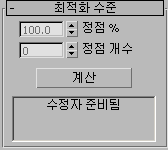
- 정점 %
-
최적화된 오브젝트의 정점 수를 원래 오브젝트에 있는 정점의 백분율로 설정합니다. 기본값은 100.0%입니다.
이 컨트롤은 계산을 클릭하기 전에는 사용할 수 없습니다. 계산을 클릭한 후 정점 % 값을 대화식으로 조정할 수 있습니다.
- 정점 개수
-
최적화된 오브젝트의 정점 수를 직접 설정합니다.
이 컨트롤은 계산을 클릭하기 전에는 사용할 수 없습니다. 정점 %의 기본값이 100으로 설정되어 있기 때문에 계산을 클릭하면 이 값이 원래 오브젝트의 정점 수로 설정됩니다. 이 컨트롤을 사용할 수 있게 되면 정점 개수 값을 대화식으로 조정할 수 있습니다.
- 계산
-
최적화를 적용하려면 클릭합니다.
최적화에 시간이 오래 걸리는 경우 Esc 키를 눌러 작업을 취소할 수 있습니다.
- 상태 창
-
이 텍스트 창은 프로최적자 상태를 보여줍니다. 계산을 클릭하기 전에는 "수정자 준비됨"으로 표시됩니다. 계산을 클릭하고 최적화 수준을 조정한 후에는 작업의 효과, 즉 "이전" 및 "이후" 정점 개수와 면 개수를 설명하는 통계가 표시됩니다.
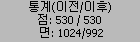
계산 이후에 옵션 롤아웃 중 하나에서 설정을 변경하는 경우 텍스트가 "잘못된 최적화"로 변경됩니다. 옵션 변경의 결과를 확인하려면 계산을 다시 클릭해야 합니다.
최적화는 또한 스택에서 프로최적자 수정자 위치를 이동하거나 프로최적자 수정자 아래 스택에서 토폴로지를 변경하는 경우 효력을 잃게 됩니다.
Esc 키를 눌러 최적화를 취소하면 이 창에 "최적화 취소됨"이 표시됩니다.
옵션 롤아웃
옵션 롤아웃에는 프로최적자를 제어하는 다양한 설정이 포함되어 있습니다. 해당 설정은 다음 항목에 설명되어 있습니다.